作者:微信小助手
发布时间:2021-07-13T11:34:23
显示工具条
(1)效果图

(2)设置方法
-
标注1:View–>Toolbar -
标注2:View–>Tool Buttons
设置鼠标悬浮提示
(1)效果图
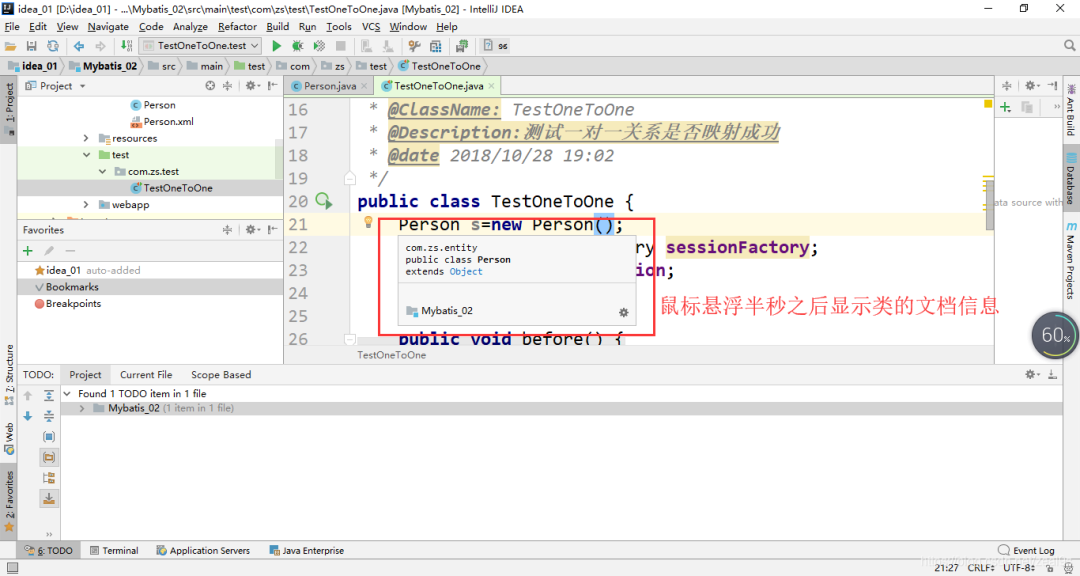
(2)设置方法File–>settings–>Editor–>General–>勾选Show quick documentation…

显示方法分隔符
(1)效果图
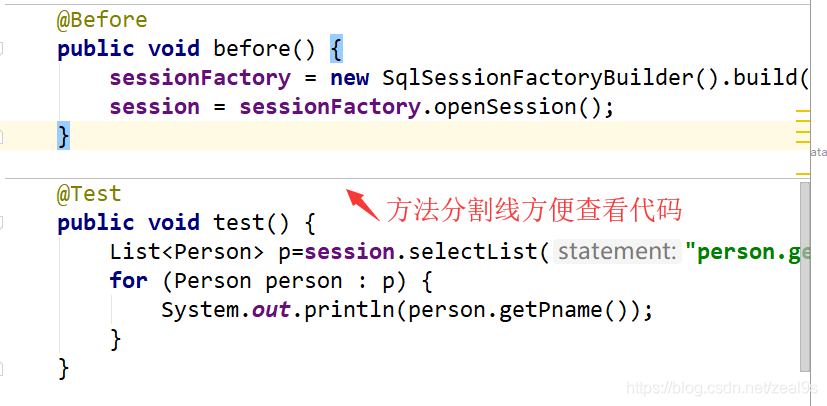
(2)设置方法
File–>settings–>Editor–>Appearance–>勾选

忽略大小写提示
(1)效果图备注:idea的默认设置是严格区分大小写提示的,例如输入string不会提示String,不方便编码

(2)设置方法File–>settings–>Editor–>General -->Code Completion -->

主题设置
(1)效果图备注:有黑白两种风格


(2)设置方法File–>settings–>Appearance & Behavior–>Appearance–>

护眼主题设置
(1)效果图

(2)设置方法如果想将编辑页面变换主题,可以去设置里面调节背景颜色

如果需要很好看的编码风格,这里有很多主题
http://color-themes.com/?view=index&layout=Generic&order=popular&search=&page=1
点击相应主题,往下滑点击按钮

下载下来有很多Jar包


在上面的位置选择导入jar包,然后重启idea生效,重启之后去设置
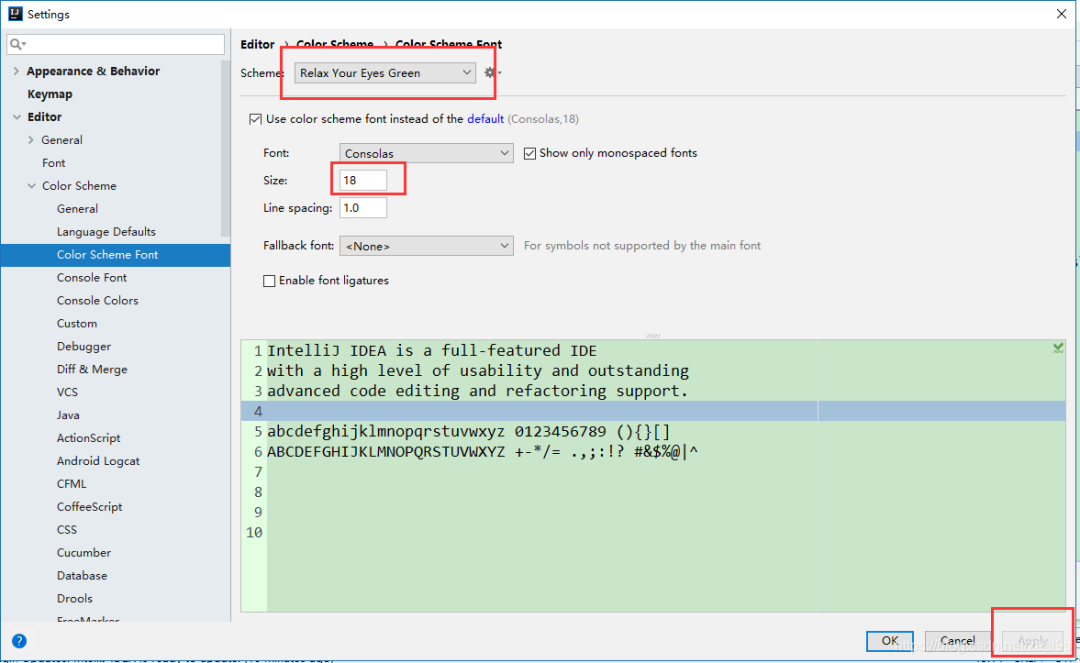
自动导入包
(1)效果图
备注:默认情况是需要手动导入包的,比如我们需要导入Map类,那么需要手动导入,如果不需要使用了,删除了Map的实例,导入的包也需要手动删除,设置了这个功能这个就不需要手动了,自动帮你实现自动导入包和去包,不方便截图,效果请亲测~